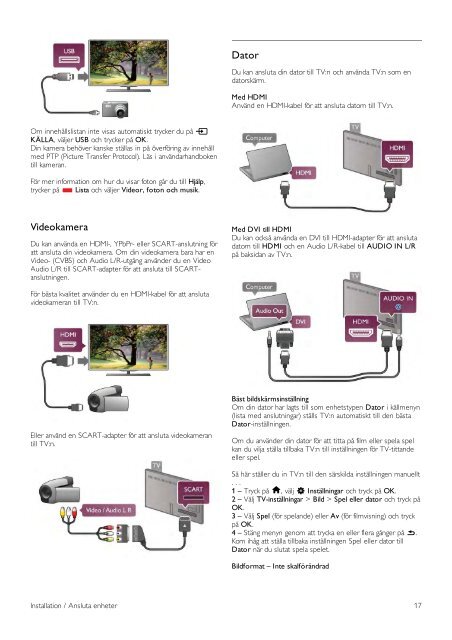Philips DesignLine Smart TV LED ultra sottile - Istruzioni per l'uso - SWE
Philips DesignLine Smart TV LED ultra sottile - Istruzioni per l'uso - SWE
Philips DesignLine Smart TV LED ultra sottile - Istruzioni per l'uso - SWE
You also want an ePaper? Increase the reach of your titles
YUMPU automatically turns print PDFs into web optimized ePapers that Google loves.
Dator<br />
Du kan ansluta din dator till <strong>TV</strong>:n och använda <strong>TV</strong>:n som en<br />
datorskärm.<br />
Med HDMI<br />
Använd en HDMI-kabel för att ansluta datorn till <strong>TV</strong>:n.<br />
Om innehållslistan inte visas automatiskt trycker du på c<br />
KÄLLA, väljer USB och trycker på OK.<br />
Din kamera behöver kanske ställas in på överföring av innehåll<br />
med PTP (Picture Transfer Protocol). Läs i användarhandboken<br />
till kameran.<br />
För mer information om hur du visar foton går du till Hjälp,<br />
trycker på * Lista och väljer Videor, foton och musik.<br />
Videokamera<br />
Du kan använda en HDMI-, YPbPr- eller SCART-anslutning för<br />
att ansluta din videokamera. Om din videokamera bara har en<br />
Video- (CVBS) och Audio L/R-utgång använder du en Video<br />
Audio L/R till SCART-adapter för att ansluta till SCARTanslutningen.<br />
Med DVI till HDMI<br />
Du kan också använda en DVI till HDMI-adapter för att ansluta<br />
datorn till HDMI och en Audio L/R-kabel till AUDIO IN L/R<br />
på baksidan av <strong>TV</strong>:n.<br />
För bästa kvalitet använder du en HDMI-kabel för att ansluta<br />
videokameran till <strong>TV</strong>:n.<br />
Eller använd en SCART-adapter för att ansluta videokameran<br />
till <strong>TV</strong>:n.<br />
Bäst bildskärmsinställning<br />
Om din dator har lagts till som enhetstypen Dator i källmenyn<br />
(lista med anslutningar) ställs <strong>TV</strong>:n automatiskt till den bästa<br />
Dator-inställningen.<br />
Om du använder din dator för att titta på film eller spela spel<br />
kan du vilja ställa tillbaka <strong>TV</strong>:n till inställningen för <strong>TV</strong>-tittande<br />
eller spel.<br />
Så här ställer du in <strong>TV</strong>:n till den särskilda inställningen manuellt<br />
. . .<br />
1 – Tryck på h, välj S Inställningar och tryck på OK.<br />
2 – Välj <strong>TV</strong>-inställningar > Bild > Spel eller dator och tryck på<br />
OK.<br />
3 – Välj Spel (för spelande) eller Av (för filmvisning) och tryck<br />
på OK.<br />
4 – Stäng menyn genom att trycka en eller flera gånger på b.<br />
Kom ihåg att ställa tillbaka inställningen Spel eller dator till<br />
Dator när du slutat spela spelet.<br />
Bildformat – Inte skalförändrad<br />
Installation / Ansluta enheter 17